修正:エラーコード:0x004F074でWindowsがライセンス認証されない
Windows 7やWindows XPなどの古いWindows OSから、Windows 8.1などの新しいバージョンに切り替えることにしました。 しかし、あなたがあなたの新しいオペレーティングシステムを起動しようとすると、予期しないエラー0x004F074が表示されます。 幸いなことに、このエラーを回避するためのいくつかの回避策を用意しました。

新しいWindowsオペレーティングシステムの新しいコピーをインストールした後で有効なプロダクトキーを入力しても、Key Management Service(KMS)に連絡できないというエラーが表示される場合があります。 このエラーコードは0x004F074の数によって異なり、Windows 8とWindows 8.1の両方のユーザーがそれに直面する可能性があります。 このエラーを修正するためには、次の解決策のいくつかを試してください。
コマンドプロンプトを使用する
まず、管理者権限を持つコマンドプロンプトを使用して、このエラーを解消しようとしています。 これがあなたがすべきことです:
- [検索]に移動し、「cmd」と入力して[コマンドプロンプト]を右クリックし、[管理者として実行]を選択します。
- コマンドプロンプトで次の行を入力して、Enterキーを押します。
- slmgr.vbs -ipk xxxxx-xxxxx-xxxxx-xxxxx-xxxxx (Xはプロダクトキーの数字を表します)
- その後、次の行を入力してEnterキーを押します。slmgr.vbs –ato
- コマンドプロンプトを閉じてコンピュータを再起動します
それでも問題はありませんが、それでも同じエラーが発生する場合は、電話でWindowsのライセンス認証を試みてください。
電話によるアクティベーション
携帯電話を使用してWindowsをライセンス認証するには、次の手順に従います。
- Windowsキー+ Rを押してファイル名を指定して実行コマンドを開く
- スラジ4を入力
- 国を選択して[ 次へ ]をクリックしてください。
- 次のページでは、あなたが電話するべき電話番号を見るでしょう。 電話をかけ、インストールIDを入力してください。
- その後、マイクロソフトプロダクトアクティベーションコールセンターのオペレーターから提供された確認IDを入力してから、 アクティブ化をクリックします。
これらのステップの1つを実行した後、それはすべてでしょう、あなたは普通にあなたのウィンドウズを活動化させることができるはずです。
参考資料:アドバンストトークンマネージャを使用してWindowsのライセンス認証データをバックアップする
WINDOWS 10ユーザー向けの更新
解決策1
1.キーボードの「Windows」と「R」を押します
2.「ファイル名を指定して実行」ウィンドウが開いたら、「Slui 3」と入力します。
3. Enterキーを押して、オペレーティングシステムのプロダクトキーを入力します。
4. [有効にする]をクリックします
5.コンピュータを再起動してください
解決策2
ファイアウォールプログラムを実行している場合、これはあなたのOSがインターネット上でファイルをライセンスすることを妨げるかもしれません。 あなたはしばらくの間それを試して無効にすることができます。 これはあなたの問題を解決することができます。 Microsoftチャットサポートにいつでも連絡でき、電話でWindows 10のライセンス認証を行うことができます。
これは、Windows 10のライセンス認証が失敗する主な理由を含むマイクロソフトのリストです。
- インターネットに接続されていない
- ウイルス対策またはファイアウォールのユーティリティが製品のライセンス認証をブロックしている可能性があります
- お使いのコンピュータはプロキシサーバーの背後にあり、プロキシを一時的に無効にするかチャットサポートを使用することでこれを解決できます。
- お使いのコンピュータは本物のバージョンからアップグレードしませんでした。
- 間違ったエディションがインストールされています。
- コンピュータはボリュームライセンスクライアントを実行しており、ライセンス認証のためにキーマネージメントサーバー(KMS)にアクセスする必要があります。 これは通常、会社のドメインまたはVPNにログオンして実行できます。
編集者注:この記事は当初2015年6月に公開されたものであり、それ以来鮮度と正確性のために更新されています。


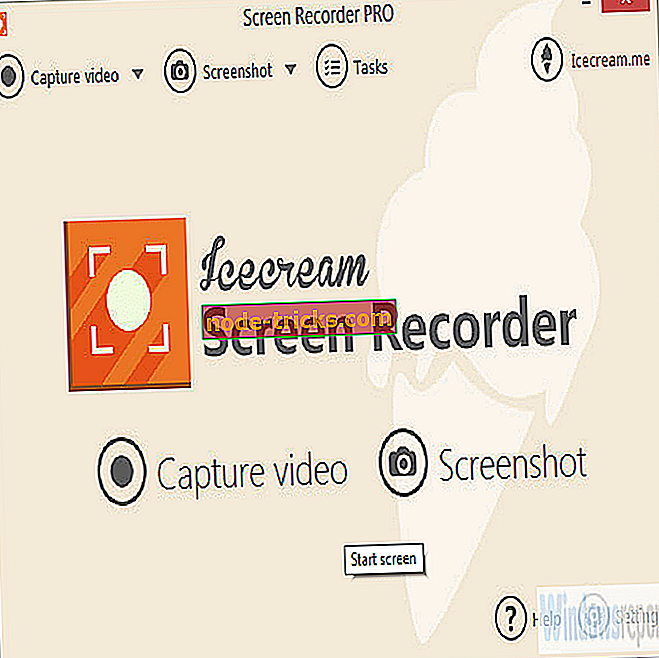


![Windows 10上でevbda.sysエラーを修正するための5つの解決策[BSOD]](https://node-tricks.com/img/fix/612/5-solutions-fix-evbda.jpeg)


